Pretvorite MP4 u M2TS/MTS u 4 praktična rješenja (izvanmrežno i online)
Ako ste stručnjak za AVCHD kamkordere, morate biti upoznati s formatima datoteka M2TS i MTS. Iako imaju veće veličine datoteka i manju kompatibilnost playera s mnogim media playerima nego obični video formati poput MP4. Još uvijek postoje situacije kada trebate pretvoriti MP4 u M2TS ili MTS. Na primjer, fotografi koji koriste DSLR fotoaparate za snimanje mogu samo pretvoriti MP4 u MTS za uređivanje u Adobe Premiere ili Final Cut Pro. Također, možete pretvoriti MP4 u M2TS visoke rezolucije za reprodukciju na prijenosnom Blu-ray playeru.
S tim u vezi, pouzdan Konverter MP4 u M2TS/MTS potrebno je. Ovaj odlomak će navesti četiri najbolja MP4 u M2TS/MTS pretvarača online i offline, uključujući njihove prednosti, nedostatke i detaljne korake za rad. Dođite čitati i odabrati najbolju!
Uzimajući to u obzir, istražili smo neke od korisnih alata koji će vam pomoći da ovaj posao obavite učinkovito. Imajući to na umu, napravili smo sveobuhvatan popis. Nastavite čitati i upoznajte preporučene programe jedan po jedan.
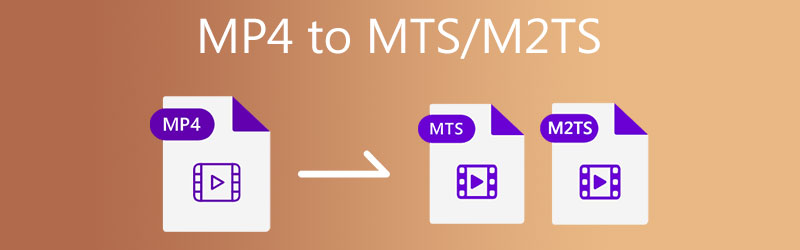
- Dio 1. Usporedba M2TS i MTS
- Dio 2. Kako pretvoriti MP4 u MTS/M2TS izvan mreže na radnoj površini
- Dio 3. Kako koristiti online pretvarač MP4 u MTS/M2TS
- Dio 4. Često postavljana pitanja o pretvaranju MP4 u M2TS/MTS
Dio 1. Usporedba M2TS i MTS
Možda niste svjesni postoji li razlika između MTS i M2TS datoteka. Što je bolje, što ima visoku rezoluciju, prednost jednog od drugog i još mnogo toga.
Oba su povezana s AVCHD video formatom i imaju profile visoke razlučivosti. Ekstenzija datoteke promijenit će se samo ovisno o izvoru ili načinu dohvaćanja AVCHD datoteke. Ako se video kopira s kamere na računalo, on će uzeti MTS ekstenziju datoteke. S druge strane, ekstenzija datoteke M2TS dodjeljuje se videozapisu uvezenom s PlayMemories Home ili drugim programima.
| M2TS | MTS | |
| Upotreba | Pohranjivanje video zapisa za Blu-ray diskove | Snimanje videa kamkorderima |
| Reprodukcija | Sony PlayStation, HDTV-i iz Sony-a i Panasonica i drugi uređaji za reprodukciju digitalnih medija | Ograničeni uređaji i uređaji za reprodukciju medija |
| Podrška za titlove | Oba mogu prihvatiti MPEG-4 AVC/H.264 kodirani media playeri kao što su Windows Media Player, VLC, 5KPlayer itd. | |
| Šifriranje | Zaštićeno od kopiranja | Šifriranje |
| Prijevoznik | Blu-ray | Kamkorder |
| Svestranost | Pohranite primarne i dodatne sekundarne video zapise, 32 audio zapisa i 32 zapisa titlova | / |
Dio 2. Kako pretvoriti MP4 u MTS/M2TS izvan mreže na radnoj površini
1. Pretvorite MP4 u M2TS/MTS s Vidmore Video Converterom
Vidmore Video Converter je svestran program koji vam omogućuje pretvaranje MP4 u M2TS bez napora. Radi kao samostalni program za Windows i macOS računala kako bi vam pomogao u zadacima pretvorbe i uređivanja. Možete pretvoriti više datoteka istovremeno bez maksimalnog broja datoteka koje možete pretvoriti pomoću ovog programa. Da ne spominjemo, podržava gotovo sve vrste video i audio formata, uključujući M2TS/MTS. Nadalje, alat dolazi s alatima za uređivanje videa koji vam pomažu podijeliti, spojiti, izrezati i urediti osnovne efekte. S druge strane, slijedite ove upute kako biste naučili kako pretvoriti MP4 u MTS/M2TS.
Korak 1. Uzmite MP4 u M2TS pretvarač
Za početak kliknite na Besplatno preuzimanje gumb ispod za preuzimanje programa za instalaciju. Nakon toga, instalirajte program na svoj uređaj i pokrenite ga nakon toga.
Korak 2. Dodajte MP4 datoteku
Nakon pokretanja video konvertera, dodajte datoteke klikom na Plus simbol u glavnom sučelju alata. Učitat će vaš file explorer. Zatim možete pronaći i odabrati MP4 video koji želite pretvoriti. Povucite i ispustite odabrani videozapis na određeno područje kako biste izravno dodali video datoteke.
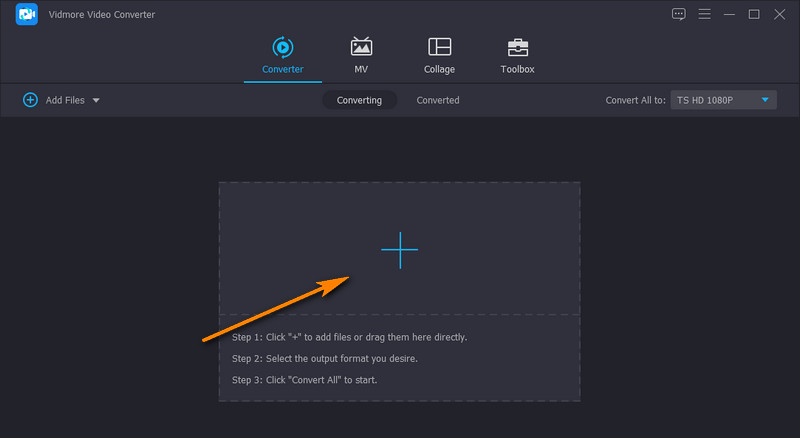
Korak 3. Odaberite MTS/M2TS kao ciljni format
Zatim otvorite Profil opcija padajućeg izbornika za prikaz popisa video i audio izlaznih formata. Odavde idite na karticu Video i odaberite format na lijevom bočnom stupcu. Odaberite M2TS ili MTS i odabrati odgovarajuću kvalitetu.
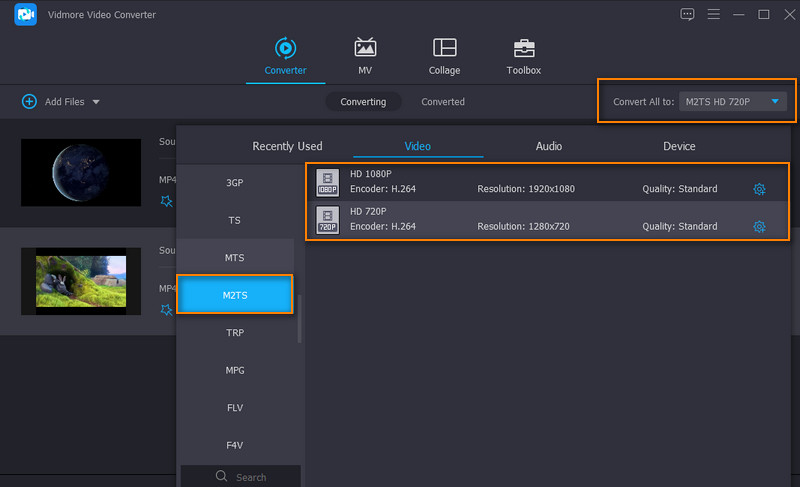
Korak 4. Pretvorite MP4 u M2TS
Prvo postavite odredište datoteke za video izlaz. Zatim kliknite na Pretvori sve gumb za pretvaranje MP4 u MTS datoteke. Primit ćete reprodukciju videozapisa u mapi.
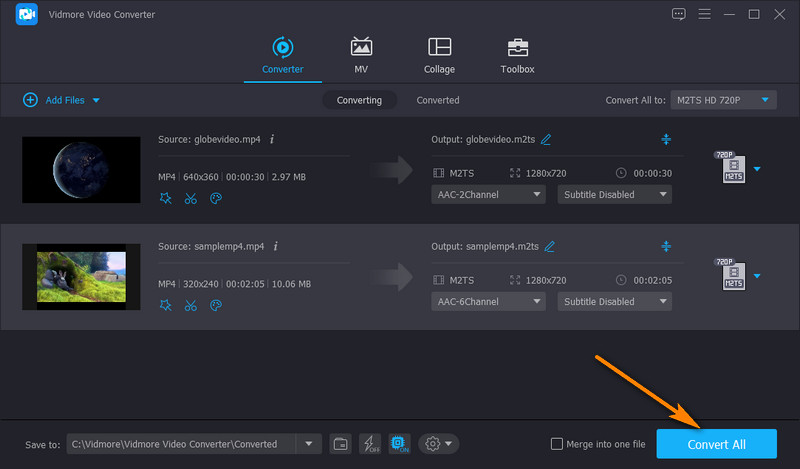
Pros
- 50x veća brzina pretvaranja bez kvalitete bez gubitaka.
- Izrežite, izrežite, dodajte titlove ili vodene žigove u videozapis.
- Prilagodite video izlaz i kvalitetu.
- Nudi podršku za Windows i Mac računala.
Protiv
- Potrebno ga je instalirati na računalo.
2. Promijenite MP4 u MTS/M2TS putem Prism Video File Converter
Ako trebate MP4 u MTS pretvarač besplatno za preuzimanje, razmislite o korištenju Prism Video File Converter od NCH. Alat podržava mnoge video formate, uključujući M2TS, MTS, MP4, AMV, ASF, VOB, AVI, itd. Slično, ovo vam omogućuje pretvaranje pojedinačnih datoteka i pretvaranje datoteka u serijama. Njegove vrhunske značajke uključuju uvoz i pretvaranje datoteka visoke razlučivosti za pretvaranje videozapisa do 4K rezolucije. Pretvorite MP4 u MTS pomoću besplatnog alata slijedeći upute u nastavku.
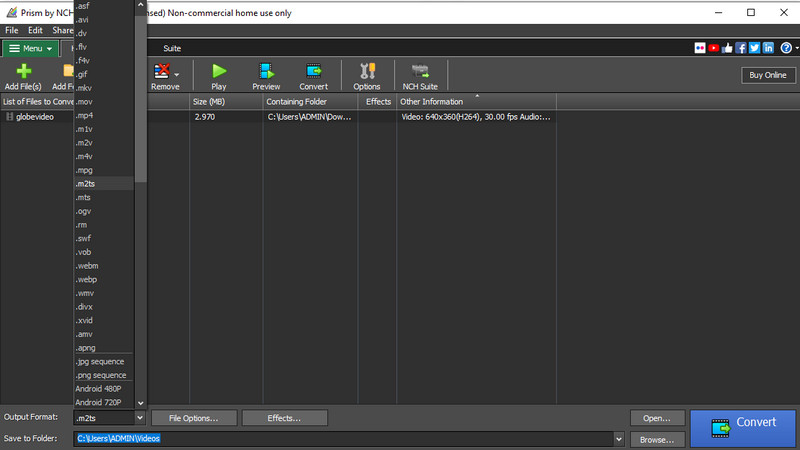
Korak 1. Prije svega, instalirajte Prism Video Converter s njegove službene web stranice. Pokrenite ga nakon procesa instalacije.
Korak 2. Prenesite svoje ciljne MP4 datoteke klikom na Dodaj datoteke) gumb u gornjem lijevom dijelu.
3. korak Zatim otvorite padajuće opcije na Izlazni format karticu i odaberite .m2ts format. Konačno, kliknite Pretvoriti za početak pretvaranja datoteka.
Pros
- Pretvorite DVD datoteke izravno.
- Dolazi s funkcijama podrezivanja i cijepanja.
- Pretvorite između svih popularnih i novih formata datoteka.
Protiv
- Morate se nositi s iskakanjem oglasa.
Dio 3. Kako koristiti online pretvarač MP4 u MTS/M2TS
1. Pretvorite MP4 u M2TS/MTS pomoću FileZigZaga
Također se možete odlučiti za web-temeljen program za besplatno pretvaranje MP4 u MTS online. Ovaj alat ne zahtijeva od korisnika da se registriraju za račun ili preuzmu program. To znači da možete izravno pretvoriti i transkodirati datoteke na web stranici. Evo pojednostavljenih uputa za rukovanje.
Korak 1. Idite na službenu stranicu FileZigZag koristeći svoj web preglednik.
Korak 2. Pritisnite Odaberite Datoteke gumb i prenesite svoj ciljni video za pretvaranje.
3. korak Ovaj put odaberite MTS kao izlazni format i pritisnite Počnite pretvarati dugme.
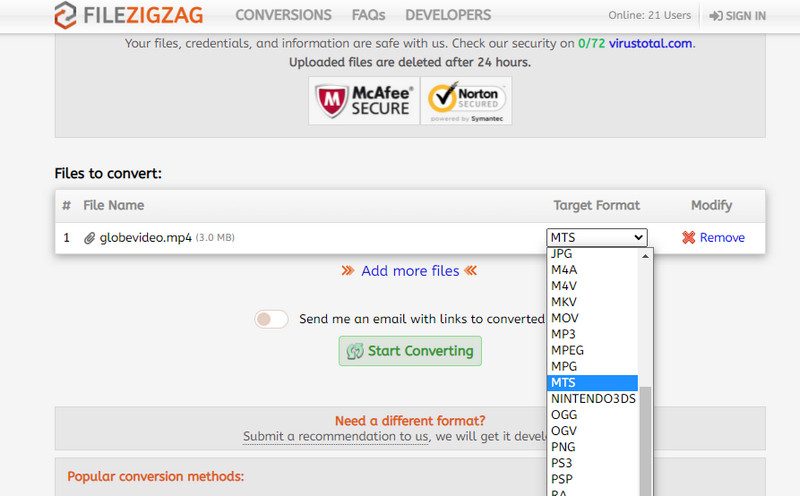
Pros
- Značajka povuci i ispusti.
- Nije potrebna instalacija i registracija.
Protiv
- Toliko se oslanjajte na status na internetu.
2. Prenesite MP4 na MTS/M2TS putem Convertio
Ako trebate program za pretvaranje MP4 u MTS besplatno na mreži, razmislite o Convertio. Pomoću ovog programa moguće je učitavanje iz pohrane u oblaku kao što su Dropbox i Google Drive. Najbolje od svega, omogućuje vam prilagodbu video i audio postavki. To uključuje kodek, brzinu kadrova i kvalitetu. Da ne spominjemo, video možete uređivati rezanjem, rotiranjem i okretanjem. S druge strane, ovdje je uputa za rad pomoću ovog MP4 u M2TS pretvarač.
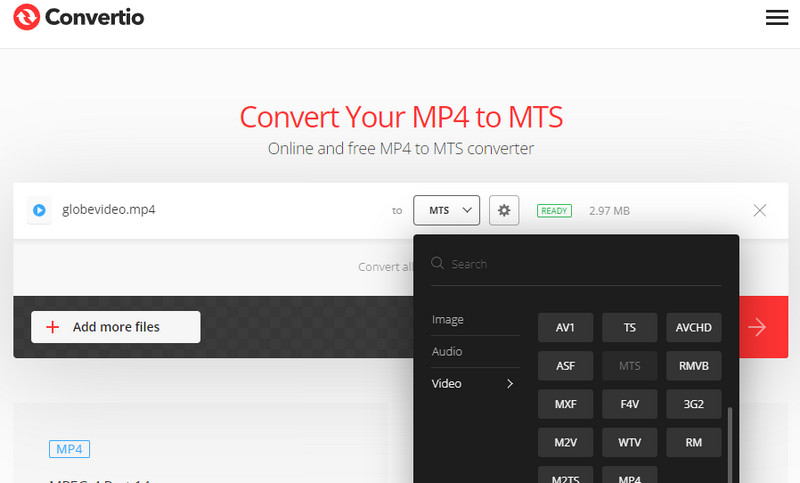
Korak 1. Pristupite web stranici Convertio u bilo kojem pregledniku dostupnom na vašem računalu.
Korak 2. Dodajte MP4 video za pretvaranje s vašeg lokalnog diska ili pohrane u oblaku.
3. korak Pritisnite Pretvoriti gumb za početak procesa pretvorbe.
Pros
- Podesite video i audio postavke.
- Prijenos s uređaja za pohranu u oblaku.
Protiv
- Za pretvaranje datoteka potrebno je više vremena.
Daljnje čitanje:
Superbrza i bez gubitaka pretvorba M2TS u MKV za Windows / Mac
MP4 do M4A - 3 brza načina za izdvajanje zvuka iz MP4 bez gubitaka
Dio 4. Često postavljana pitanja o pretvaranju MP4 u M2TS/MTS
Kako otvoriti M2TS datoteku?
Za otvaranje M2TS datoteke potreban je odgovarajući softver. U suprotnom ćete primiti poruku s obavijesti: 'Kako želite otvoriti ovu datoteku?' U tu svrhu možete koristiti programe kao što su VLC, Windows Media Player, 5KPlayer itd.
Kako možete pretvoriti M2TS datoteke u MP4?
To je moguće uz pomoć video pretvarača koji podržava M2TS ulazni format i MP4 izlazni format. Jedan od sposobnih alata koji će vam pomoći u ovom zadatku je Vidmore Video Converter.
Je li M2TS bolji od MP4?
M2TS i MP4 imaju sličnu video kvalitetu. Razlikuju se samo po datotekama koje sadrže. Prvi ima ravne datoteke, dok drugi sadrži indeksne datoteke.
Zaključak
Sve u svemu, sigurno ste naučili kako sami pretvoriti MP4 u M2TS ili MTS. Jednostavno je, ali samo sa snažnim Konverter MP4 u M2TS/MTS. Pretpostavimo da želite brzo pretvoriti nekoliko datoteka bez preuzimanja aplikacije. U tom slučaju trebali biste odabrati online programe. Ako ne želite prekid interneta prilikom pretvaranja datoteka, trebali biste koristiti alate za radnu površinu. Osobito Vidmore Video Converter koji smo spomenuli, njegov snažan kapacitet pretvaranja će vas zadiviti. Preuzmite ga i isprobajte ga sami!
MP4 i MTS
-
Pretvori MP4
-
MTS/M2TS rješenja
-
MP4 reprodukcija


